很多用户想要将Windows7设置定时关机,让其方面进行无人值守进行运行。其实系统就有自带的定时关机命令,无需借助第三方软件就能实现,下面就来教教大家如何使用。
【操作方法】
首先我们在键盘上按Win+R键呼出运行菜单,之后在里面输入CMD并回车。
假设希望在晚上23:00点关机;
在弹出的窗口中输入:“at 23:00 shutdown -s”并按键盘上的“回车”键即可,系统会在左下角进行提示,然后你就可以安心的离开电脑了。
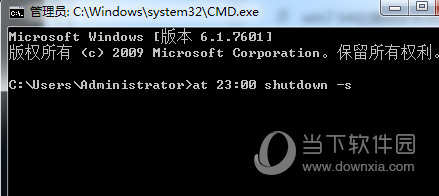
当然了如果想要中途取消,那么输入 shutdown -a 然后按回车键就取消了。
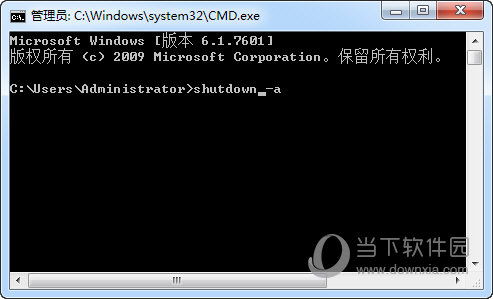
shutdown命令的常用参数有:
-s:关机命令。在shutdown后加入该参数是实现关机操作,如果没有其它参数,则默认是30秒后关机;
-r:重启命令。在shutdown后加入该参数是实现重启电脑的操作;
-t:设置时间。这个参数是为shutdown的操作指定时间的,以秒为单位。
-a:取消命令。这个命令直接加在shutdown命令后面,功能是取消在shutdown命令指定的操作。
例如,命令:shutdown -s -t 60就是指在60秒后关机。
以上就是Win7怎么设置自动关机时间的操作方法了,很简单,但是如果你还是想要获取更详细的关机设置,那么就可以使用第三方软件了。














